Como gravar bate-papos de vídeo Omegle no Windows/Mac [sem atraso]
Omegle é um famoso site de rede social que permite conversar e se divertir com estranhos online. E ter uma boa conversa com alguém que não é muito próximo de você no Omegle é uma vez na lua azul. Por isso, merece ser registrado e compartilhado com o mundo. No entanto, gravar vídeos no Omegle pode ser complicado com mais frequência. Sem mencionar que você gastará muito tempo se familiarizando. Para ajudá-lo a economizar tempo e simplificar seu trabalho, compilamos algumas das soluções mais convenientes e práticas para gravar vídeos Omegle no seu computador. Esses métodos devem ajudá-lo a aprender como gravar chamadas de áudio e vídeo Omegle para reprodução offline. Continue lendo o post para saber como.
Lista de guias
A melhor maneira de gravar Omegle no Windows/Mac Como gravar a tela do Omegle online gratuitamente Grave Omegle com a barra de jogos Xbox do Windows Como gravar Omegle no iPhone ou Android Perguntas frequentes sobre gravação do site OmegleA melhor maneira de gravar Omegle no Windows/Mac
Se você está procurando a melhor maneira de gravar seus vídeos Omegle no Windows e Mac, o poderoso gravador de chamadas de vídeo que você deve ter é AnyRec Screen Recorder. Baixe este aplicativo agora e experimente a gravação sem atrasos e perda de qualidade.

Grave vídeos HD Omegle em MP4, M4V, GIF e muito mais com alta qualidade.
Adicione texto, seta, linha e outras anotações ao seu vídeo de gravação ou captura de tela do Omegle.
Grave seus vídeos Omegle com tela cheia, janela, região fixa ou tamanho personalizado.
Suporta gravação de vídeo Omegle que vem com 1080p, 2K e 4K Ultra High-Definition.
Defina teclas de atalho para iniciar/pausar/retomar/parar a gravação do Omegle no PC e Mac livremente.
100% Secure
100% Secure
Passos a seguir na gravação de seus vídeos Omegle no Windows/Mac:
Passo 1.Execute o software gravador de vídeo Omegle
No seu dispositivo, execute AnyRec Screen Recorder. Depois disso, clique no botão “Gravador de Vídeo” localizado no lado esquerdo do aplicativo para gravar seus vídeos Omegle.

Passo 2.Personalize as configurações de gravação
Depois disso, você pode personalizar as configurações para atender às suas necessidades. Você tem a opção de gravar a tela inteira da videochamada Omegle ou apenas uma parte dela. Você também pode gravar seus sons ativando os botões “Microfone” e “Som do Sistema”.

Etapa 3.Gravar vídeo e áudio Omegle
Depois de terminar de personalizar as configurações de gravação, você pode gravar seu Omegle clicando no botão "REC" no lado direito do aplicativo. Você também pode editar as gravações com formas, linhas e textos explicativos em tempo real.
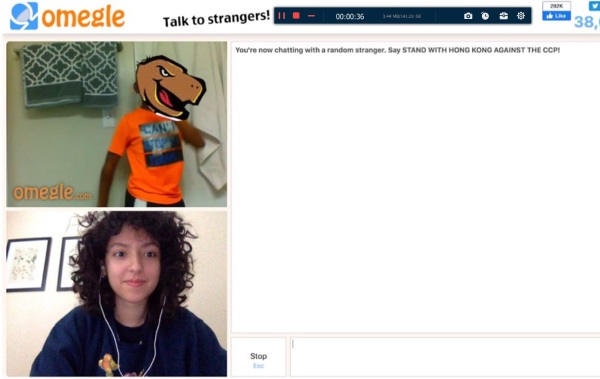
Passo 4.Visualize e salve suas gravações do Omegle
Por fim, verifique seu vídeo Omegle gravado. Depois disso, você pode salvar suas gravações do Omegle clicando no botão “Salvar” no canto inferior direito do aplicativo. Você também pode recortar algumas partes extras, se desejar.
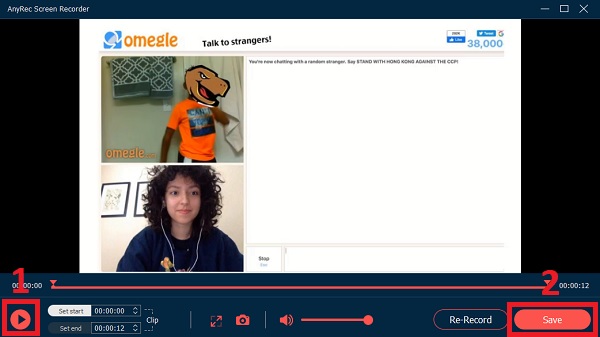
Se você quiser conhecer mais novos amigos, você pode obter mais sites como Omegle aqui. Você nunca sabe qual é o melhor momento de seus chats de vídeo online. Portanto, é importante executar o AnyRec Screen Recorder em segundo plano. Basta fazer o download gratuito do programa e ter seu teste gratuito agora mesmo!

Grave vídeos HD Omegle em MP4, M4V, GIF e muito mais com alta qualidade.
Adicione texto, seta, linha e outras anotações ao seu vídeo de gravação ou captura de tela do Omegle.
Grave seus vídeos Omegle com tela cheia, janela, região fixa ou tamanho personalizado.
Suporta gravação de vídeo Omegle que vem com 1080p, 2K e 4K Ultra High-Definition.
Defina teclas de atalho para iniciar/pausar/retomar/parar a gravação do Omegle no PC e Mac livremente.
100% Secure
100% Secure
Como gravar vídeos Omegle online gratuitamente
Você quer um gravador de tela online grátis para gravar seus vídeos Omegle? AnyRec Free Screen Recorder é a ferramenta mais competente e conveniente para você. Este aplicativo permite que você grave sua conversa frutífera com estranhos no Omegle sem baixar nenhum software. No entanto, não há qualidade 4K como a de desktop. Siga os procedimentos fornecidos abaixo para gravar com sucesso seus vídeos Omegle nos formatos MP4 e WMV.

Grave qualquer coisa em sua tela com um tamanho de tela personalizado.
Pode adicionar rótulos e formas em tempo real para enfatizar pontos-chave.
Capaz de ajustar a qualidade de gravação com base em sua preferência.
Revise e gerencie todos os seus arquivos na lista de histórico de gravação.
100% Secure
100% Secure
Etapas a seguir na gravação de seus vídeos Omegle on-line:
Passo 1.Execute o AnyRec Free Omegle Recorder no seu computador
Navegue até o site oficial do AnyRec Free Screen Recorder. Clique no botão "Gravar gratuitamente" para instalar o inicializador pela primeira vez. Em seguida, clique no botão novamente para abrir este gravador de tela Omegle no seu dispositivo.

Passo 2.Ajustar as configurações de gravação do Omegle
Depois disso, você pode ajustar as configurações de gravação de acordo com sua preferência. Você pode personalizar a área de gravação, ative o botão "Câmera" para Grave você mesmo enquanto faz uma videochamada no Omegle. Além disso, você pode ativar os botões “Alto-falante” e “Microfone” para gravar seu áudio também.
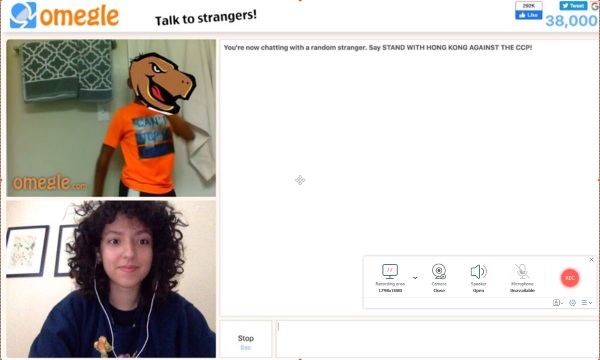
Etapa 3.Grave seus vídeos Omegle
Depois de personalizar as configurações com base em sua preferência, agora você pode ter uma conversa significativa com seu novo amigo e gravar seus vídeos Omegle clicando no botão "REC" no lado direito do aplicativo.
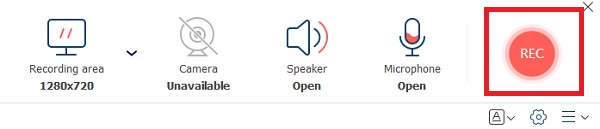
Passo 4.Parar de gravar no Omegle
Quando terminar a gravação, clique no botão "Parar" abaixo da tela para impedir que o aplicativo grave seus vídeos Omegle.
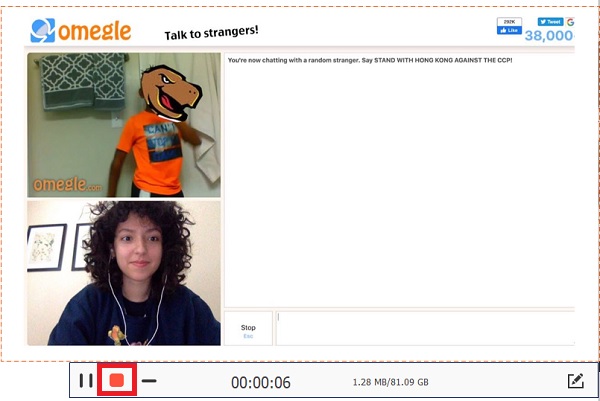
Passo 5.Veja vídeos gravados do Omegle
Finalmente, após a gravação, seus vídeos Omegle gravados serão salvos automaticamente em seu gerenciador de arquivos. No entanto, você pode reproduzir, renomear, compartilhar, abrir arquivos e excluí-los.
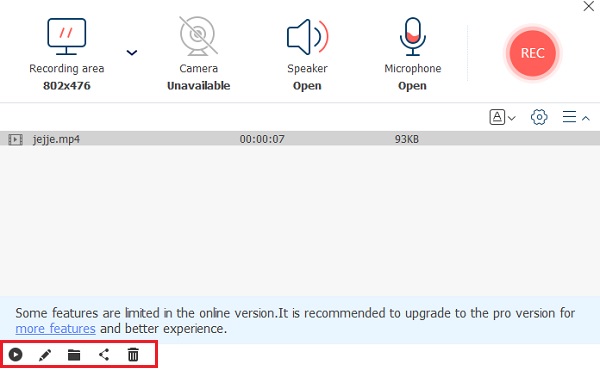
É verdade que o gravador Omegle gratuito AnyRec é bom de usar. Se você deseja obter maior resolução, mais formatos de saída, teclas de atalho, anotações e outros recursos interessantes, o gravador de tela Omegle para desktop faz um trabalho melhor.
Grave Omegle com a barra de jogos Xbox do Windows
O Windows possui um gravador padrão, você também pode iniciar a barra de jogos do Windows Xbox para gravar o Omegle. A Xbox Game Bar pode atender aos seus requisitos básicos, mas tem alguns limites, como apenas poder gravar a tela inteira e não oferecer suporte à gravação da webcam. E a gravação da webcam é um recurso importante para gravar Omegle. O limite máximo de tempo de gravação é de até 2 horas, o que você não pode gravar sua sessão Omegle o tempo todo. E é incompatível com o Windows 8/7.
Passo 1.Clique no botão “Iniciar” no computador. Em seguida, clique no botão "Jogos" nas configurações e, em seguida, clique no botão "Capturas". Agora você pode personalizar as configurações de gravação.
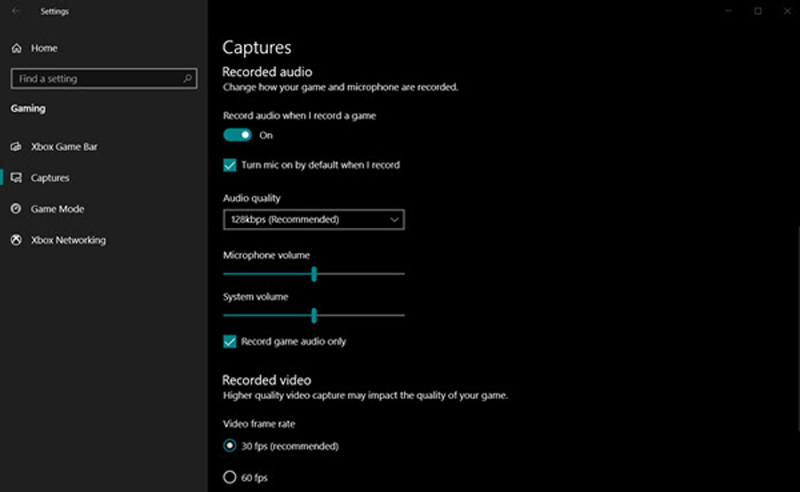
Passo 2.Abra a barra de jogos do Xbox pressionando as teclas Windows + G no teclado. Você pode abri-lo durante o bate-papo no Omegle. E se você não abrir a webcam no Omegle, não gravará a si mesmo.
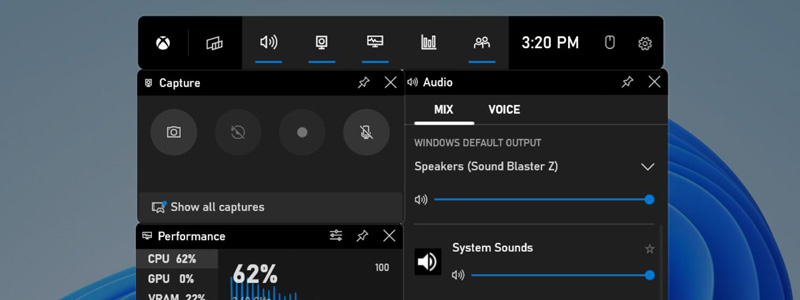
Etapa 3.Clique no ícone do botão Capturar na Barra de Jogo Xbox. E clique no botão Gravar para iniciar a gravação. Ou você pode pressionar os atalhos das teclas "Windows + ALT + G" para iniciar a gravação.
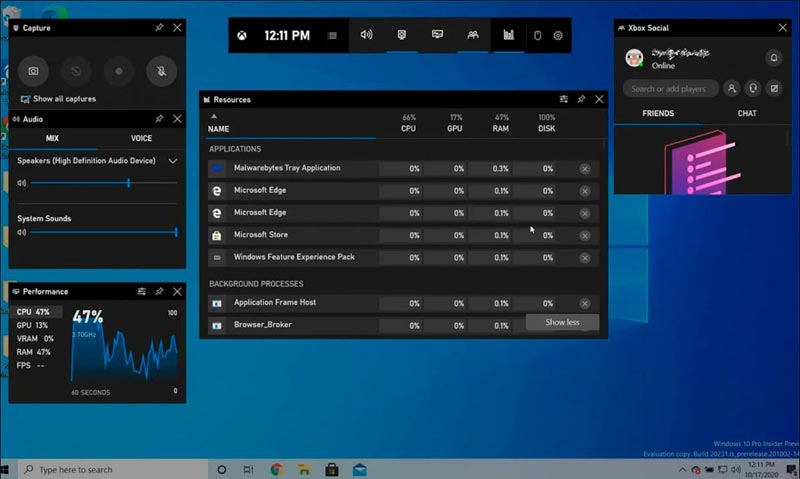
Passo 4.Depois de terminar sua sessão Omegle, clique no botão “Parar” na Barra de Jogo Xbox para interromper a gravação. E o vídeo gravado será salvo na pasta Vídeos em uma subpasta chamada Capturas.
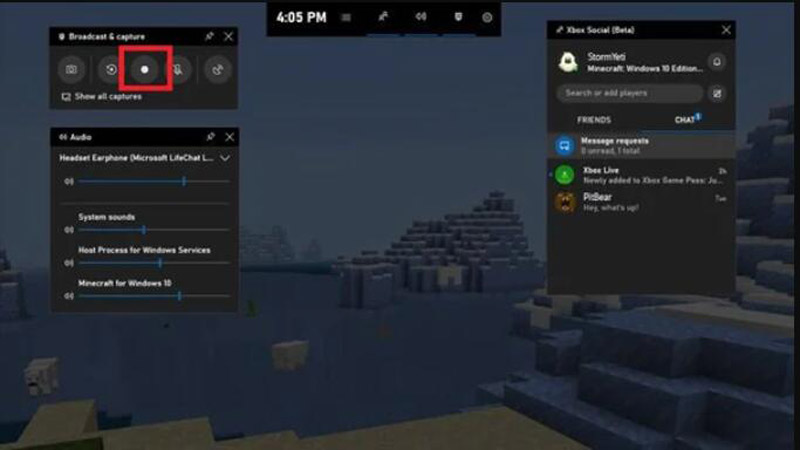
Como gravar Omegle no iPhone ou Android
Se você estiver usando o Omegle em seu dispositivo móvel, também há uma maneira de gravar o Omegle. Você pode usar ferramentas de gravação de tela integradas em dispositivos iPhone e Android.
Passo 1.Abra o Centro de Controle no seu iPhone ou Android deslizando de cima para baixo na tela.
Passo 2.Toque em Gravador de tela cujo ícone é um círculo com um ponto dentro. E então seu telefone começa a gravar Omegle.
Etapa 3.Quando terminar, pare a gravação da tela tocando na barra vermelha na parte superior da tela e tocando em Parar gravação.
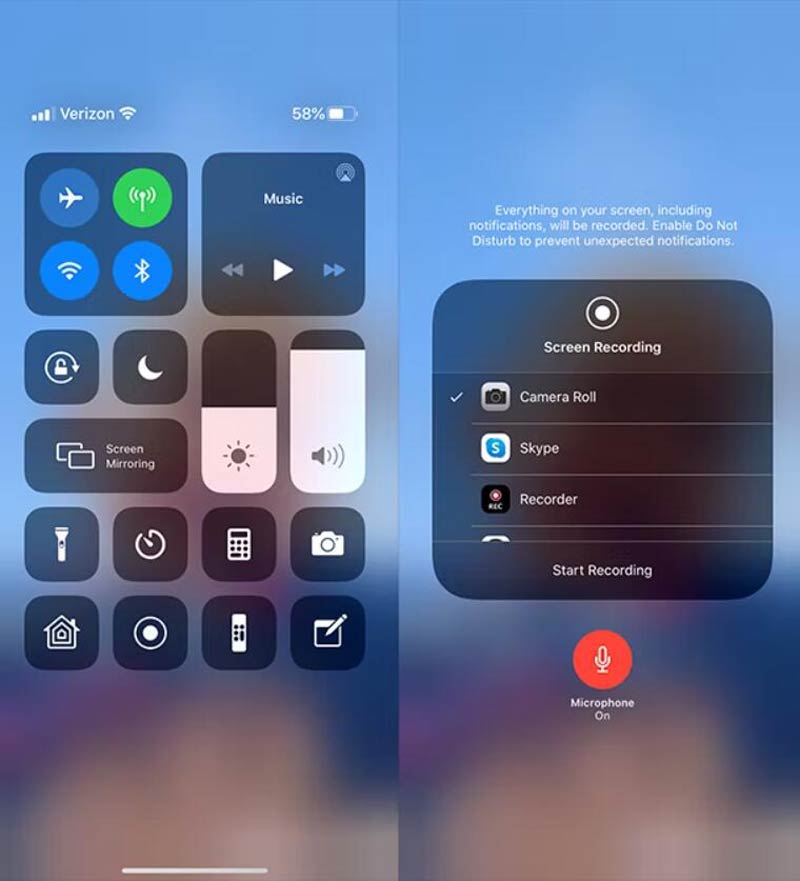
Perguntas frequentes sobre gravação do site Omegle
-
1. O Omegle fornece um gravador de tela padrão?
Não. O Omegle não tem gravador de tela embutido para você. Para gravar vídeo no Omegle, você pode contar com o mencionado AnyRec Screen Recorder. E você deve obter a permissão antes da gravação.
-
2. Existe um limite de tempo nas conversas do Omegle?
Não, não há limite de tempo para as videochamadas Omegle. No entanto, desconexões podem ocorrer devido a falha do servidor Omegle, mas isso não tem nada a ver com um limite de tempo.
-
3. É possível enviar fotos no Omegle?
Atualmente, o Omegle não permite o envio de fotos. Você pode, no entanto, usar serviços de hospedagem de imagens e compartilhar o link com outras pessoas.
Conclusão
Acima estão as duas maneiras mais convenientes e acessíveis de gravar vídeos Omegle. Você pode gravar uma chamada de vídeo Omegle de alta qualidade usando uma ferramenta online ou software de desktop como AnyRec Screen Recorder. O programa pode te ajudar gravar chamadas de vídeo do Skype e Sessões do Google Hangouts sem que os outros também saibam. Se você ainda tiver dúvidas, envie-nos uma mensagem e responderemos o mais rápido possível.
100% Secure
100% Secure
